
Није било могуће учитати додатак у Иандек.Мозер и Гоогле Цхроме: Шта да радите? Како поправити грешку ако нисте могли да учитате додатак у прегледачу?
Детаљан водич за исправљање грешке "Није успело учитавање додатка" у претраживачима Гоогле Цхроме и Иандек.мбусер.
Навигација
Многи корисници, када покушавају да гледају неки видео у претраживачу, слушајте музику или играте игру, често се суочавају са проблемом да их свирате. Уместо излаза жељеног садржаја на екрану, порука се појави " Учитавање додатка није успело", Што указује на пропусте у раду Адобе Фласх Плаиер-а. Најчешће се таква грешка појављује у прегледачима Гоогле Цхроме и Иандек Бровсер. Стога ћемо у нашем чланку анализирати најпопуларније начине да решимо овај проблем у ова два веб прегледача.
Како поправити грешку "Није успело преношење додатка" у Гоогле Цхроме Бровсер?

Исправљање проблема рада додатка у Гоогле Цхроме-у
Одлагање смећа
Када се ова грешка појави у прегледачу Гоогле Цхроме Пре свега, потребно је уклонити бескорисно смеће из система и самог прегледача. Акумулирани кеш меморије, датотеке за колачиће и историја посете. Да бисте то учинили, узмите следеће кораке:
- Корак 1. Покрените прегледач и у горњем десном углу кликните на леви тастер миша дуж иконе главног менија. У прозору се појављује, пронађите и кликните на линију " Историја", Након чега поново изаберете" Историја».
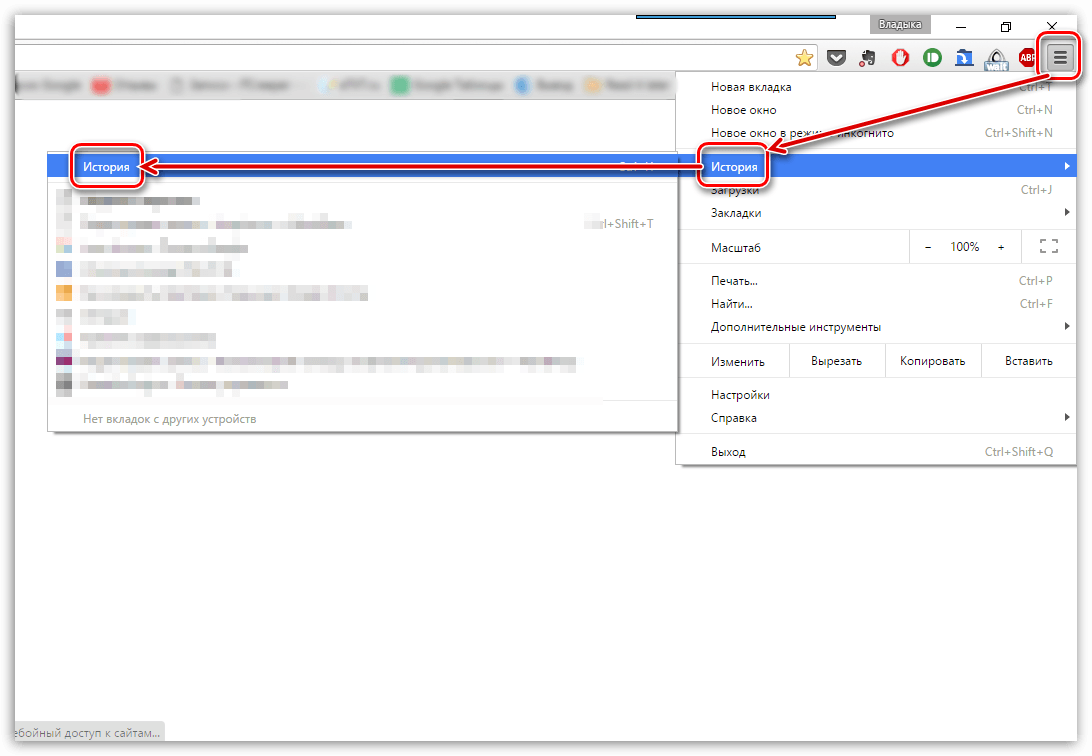
- Корак 2. У прегледачу ће се претходно посетити листа веб локација у прегледу, на дну којег је дугме " Очистите историју". Кликни на то.
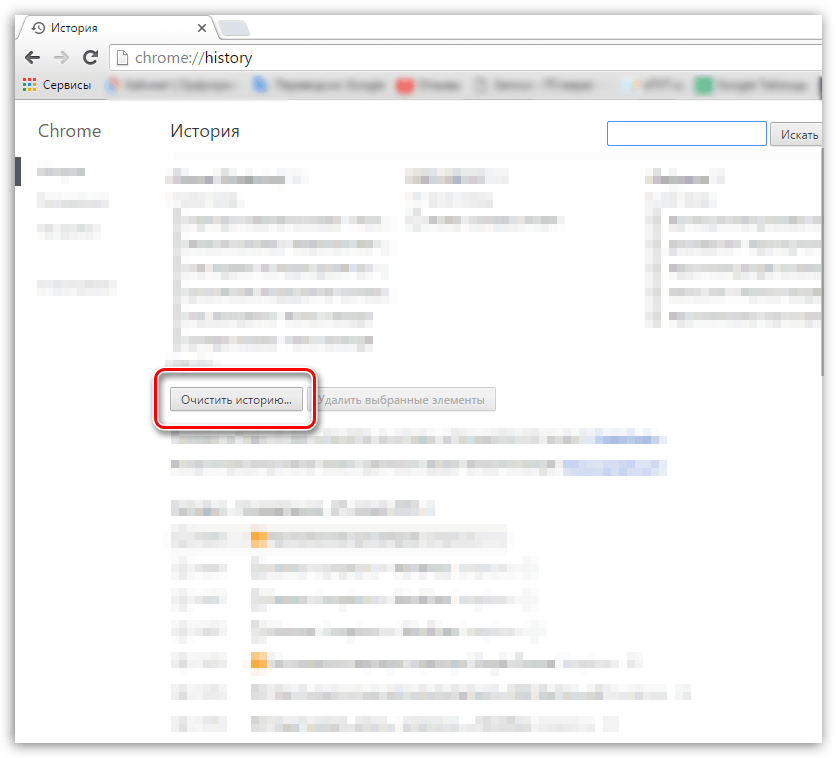
Слика 2. ДРАМА ДЕПОТАЛ
- Корак 3. Листа различитих података који је претходно сачуван у прегледачу појавит ће се у прозору одвијање. Морате бити примећени са крпељима линије " Слике и друге датотеке», « Посете за колачиће"А на врху прозора у линији" Избришите елементе испод" подешена вредност " За све време". Ако је потребно, можете да избришете друге податке, примећујући га са квачинама. Да бисте наставили са кликом на дугме " Очистите историју". Након чишћења и поновног покретања прегледача, грешка додатка не би се више не би требало појавити.

Слика 3. Одлагање смећа
Ажурирање прегледача на најновију верзију
Ако је уклањање историје и кеш меморије не решило проблем, вероватно је да је верзија вашег прегледача застарела и не подржава нову верзију Адобе Фласх Плаиер-а. Проверити Гоогле Цхроме За ажурирања, узмите следеће кораке:
- Корак 1. Покрените прегледач и у горњем десном углу кликните на леви тастер миша на икони позива главног менија. У губљени прозор пронађите и убаците курсор на линију " Референца". У додатном прозору кликните на ставку " О претраживачу Гоогле Цхроме-а».

Слика 1. Ажурирање прегледача на најновију верзију
- Корак 2. У прозору који се отворио, посматрач проверава ажурирања одмах. Ако се нађу, тада ће се на екрану приказати одговарајуће дугме одговарајуће дугме " Ажурирати хром". Ако се ажурирања нису пронађена, на екрану ће се појавити натпис " Користите најновију верзију Цхроме-а».

Слика 2. Ажурирање прегледача на најновију верзију
Комплетан поновни поновни инсталирање Гоогле Цхроме-а
У случају да су две претходне методе нису помогле да се реши проблем утовара додатка, остаје само да бисте потпуно уклонили прегледач са рачунара и поново га инсталирали. За поновно инсталацију Гоогле Цхроме Узмите следеће кораке:
- Корак 1. Иди на " Контролна табла". На оперативним системима виндовс 7 И изнад њега је у прозору главног менија " Почетак».
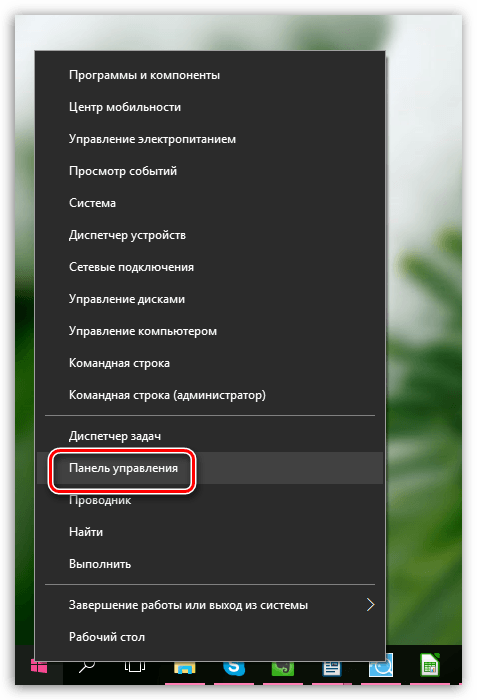
Слика 1. Потпуно поновно постављање Гоогле Цхроме-а
- Корак 2. За погодније гледање у горњем десном углу плоче кликните на линију " Поглед"И одаберите ставку" Мале иконе". Даље, пронађите одељак " Програми и компоненте". Кликните на њу са левим дугметом за улазак.
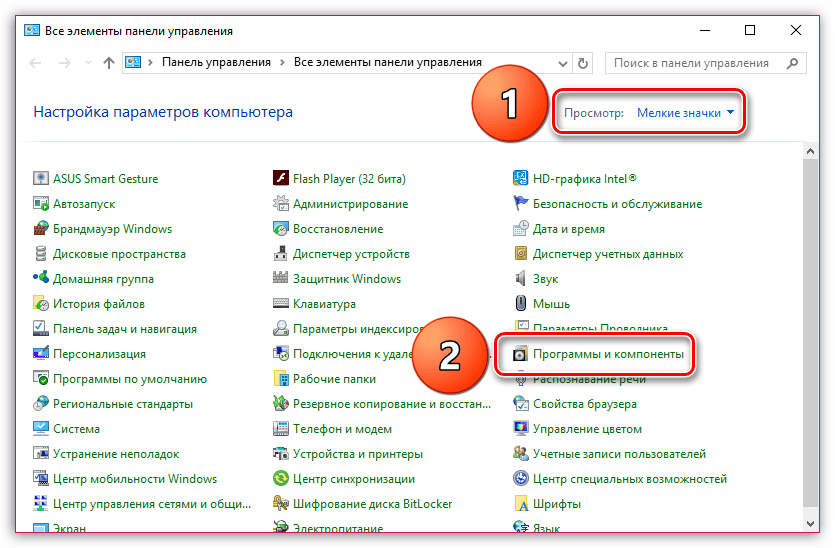
Слика 2. Потпуно поновно постављање Гоогле Цхроме-а
- Корак 3. Комплетна листа програма и разних апликација које су инсталиране на рачунару отвориће се испред вас. Наћи међу њима " Гоогле Цхроме", Кликните на то са десно дугме и изаберите" Избрисати". Након завршетка процеса уклањања, препоручује се поновно покретање рачунара.

Слика 3. Потпуно поновно постављање Гоогле Цхроме-а
- Корак 4. Након поновног покретања рачунара, поново инсталирајте прегледач. Ако већ имате инсталациону датотеку на рачунару, избришите га и преузмите најновију верзију Гоогле Цхроме Са званични сајт.
Како поправити грешку "Није успело да се дода плугин" у претраживачу Иандек.Мрандер?
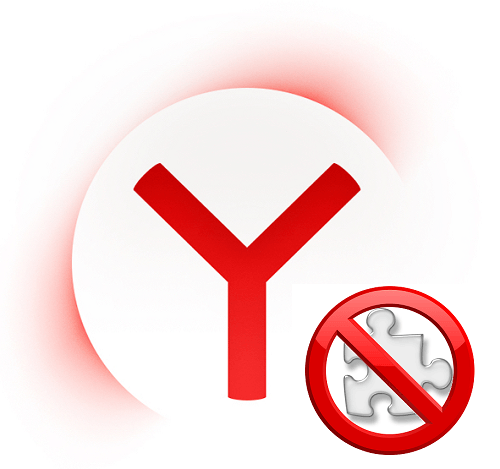
Исправљање проблема рада додатка у Иандек.Мозеру
Ажурирање Фласх Плаиер-а на свјежу верзију
Иандек Бровсер Договорено је мало другачије, па ће се радње исправити грешке у раду додатка разликовати се од Гоогле Цхроме-а. Прво морате покушати да ажурирате сама Фласх Плаиер на најновију верзију. Да бисте то учинили, узмите следеће кораке:
- Корак 1. Отворите мени " Почетак"А на његовом главном прозору кликните на линију" Контролна табла».

Слика 1. Упдате ФЛСХ Плаиер на свјежу верзију
- Корак 2. У горњем десном углу одвиканог прозора у колони " Поглед»Изаберите линију" Мале иконе". Затим, на ажурираној листи са одељцима, изаберите " Фласх плаиер».
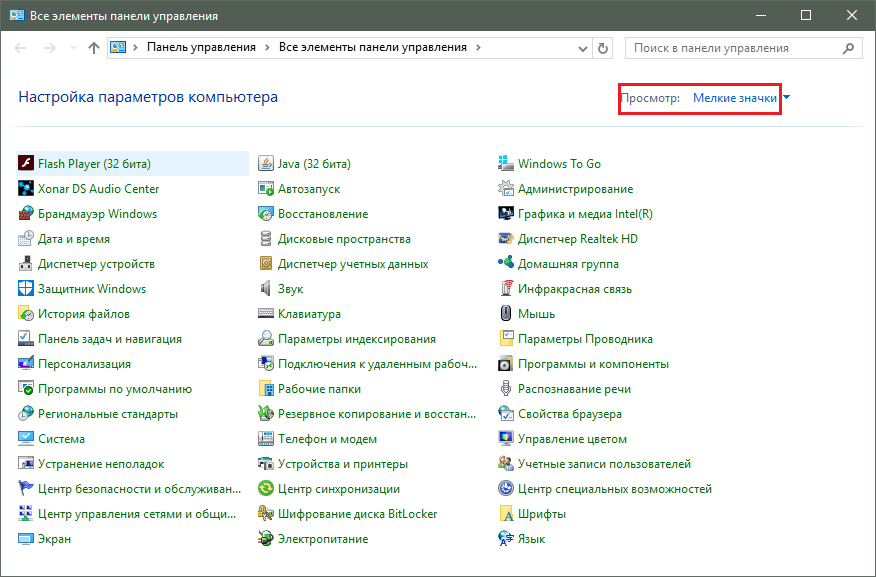
Слика 2. Упдате Фласх Плаиер на свјежу верзију
- Корак 3. Отворен у прозору иди на картицу " Ажурирања"И кликните на дугме" Провери сада". Кратко време ће се завршити потрага за ажурирањима на Интернету и њиховој инсталацији. Да бисте укључили фласх плаиер Аутоматско ажурирање, кликните на дугме " Промените подешавања ажурирања"И у прозору одвијање, поставите контролну ознаку насупрот" Дозволи да Адобе ажурира". Након инсталирања свих ажурирања потребно је поново покренути рачунар.
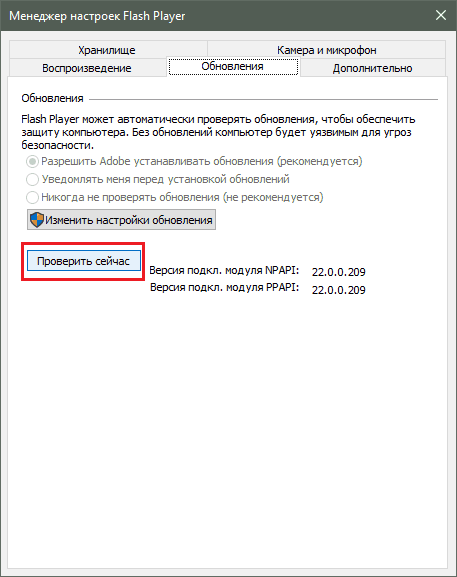
Слика 3. Упдате Фласх Плаиер на свјежу верзију
Активација додатка Схоцкваве Фласх
Најчешћи разлог за појаву ове грешке је искључен додатак " Схоцкваве Фласх", Који је одговоран за рад свих апликација Фласх у Иандек.Мозер. Обично се то аутоматски активира, међутим, у процесу свог рада могу се појавити одређене кварове, што ће довести до његовог искључења. Да бисте укључили " Схоцкваве Фласх"У прегледачу" Иандек Бровсер»Узмите следеће кораке:
- Корак 1. Покрените прегледач и унесите наредбу у бару адреса " прегледник: // Додаци", А затим притисните дугме на тастатури Ући. У прозору који се одвија, додаци имате. Наћи међу њима " Адобе Фласх Плаиер", Кликните на њега са левим дугметом, а затим кликните на дугме" Укључити».
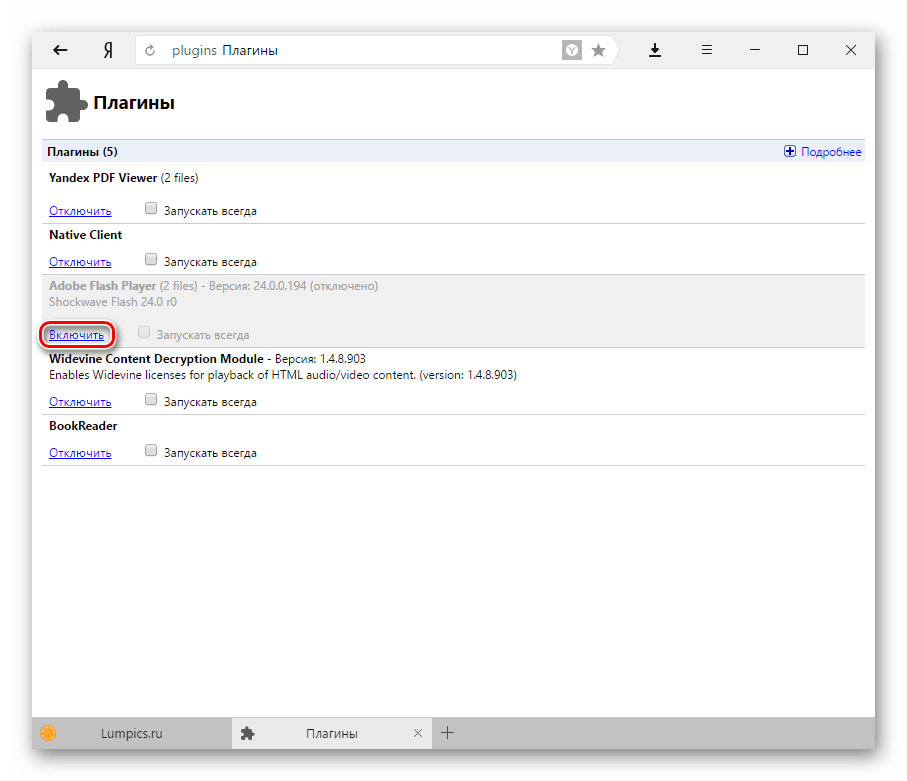
Слика 1. Активација Фласх-а Схоцкваве додатака
- Корак 2. Да би додатак у будућности аутоматски наставио свој рад, инсталирати квачицу поред њега " Зауставити увек". Чак и ако прегледач не успе, додатак ће се аутоматски поново покренути.
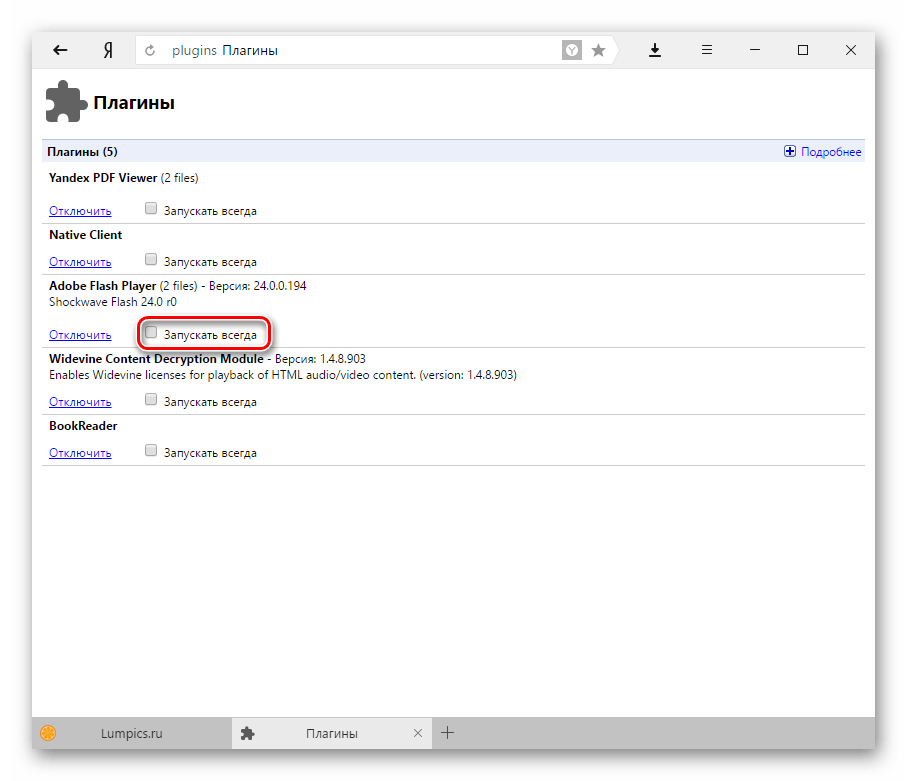
Слика 2. Активација Фласх-а Схоцкваве Плугин
Чишћење посећених локација у прегледачу и уклањање смећа од њега
Као у случају Гоогле Цхроме, грешка приликом учитавања додатка у Иандек.Мозер Може се догодити због великог броја локација у историји прегледача, као и због присуства разноликог смећа. Да бисте очистили историју посета и кеша, узмите следеће кораке:
- Корак 1. Отворите прегледач и у горњем десном углу прозора кликните на икону главног менија. На листи која се отвара, пронађите и кликните на линију " Подешавања».
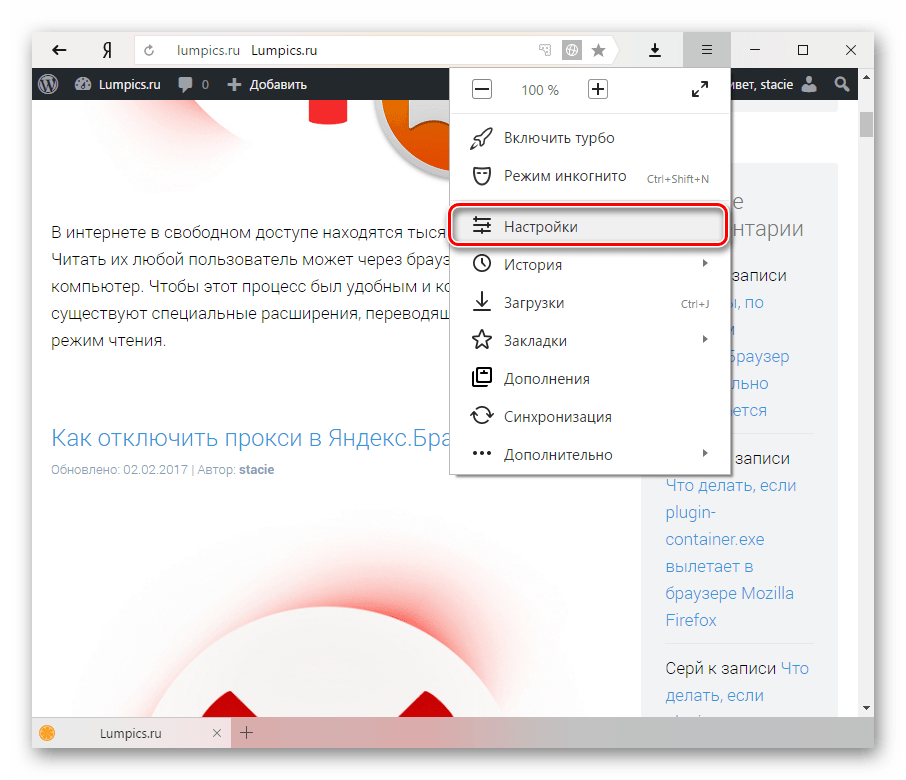
Слика 1. Чишћење локација у прегледачу и уклањање смећа из њега
- Корак 2. Спустите се до самог краја странице која се појављује и кликните на дугме " Прикажи додатна подешавања". Пронађи одељак " Лични подаци"И у њему кликните на дугме" Очистите историју учитавања».

Слика 2. Чишћење локација у прегледачу и уклањање смећа из њега
- Корак 3. У прозору који се појављује у колони " Избриши записи»Изабери" За све време". Испод, означите линију са крпељима " Датотеке сачуване у кешу" и " Датотеке колачића и други подаци". Ако је потребно, може се разликовати крпељима и другим линијама.

Слика 3. Чишћење локација у прегледачу и уклањање смећа из њега
- Корак 4. Након одабира свих потребних параметара за чишћење, кликните на дугме " Очистите историју". Након завршетка процеса чишћења, препоручује се поновно покретање рачунара. Након поновног покретања, грешка са утоваром додатка треба да нестане. Ако се то не догоди, уклоните прегледач и поново га инсталирајте.
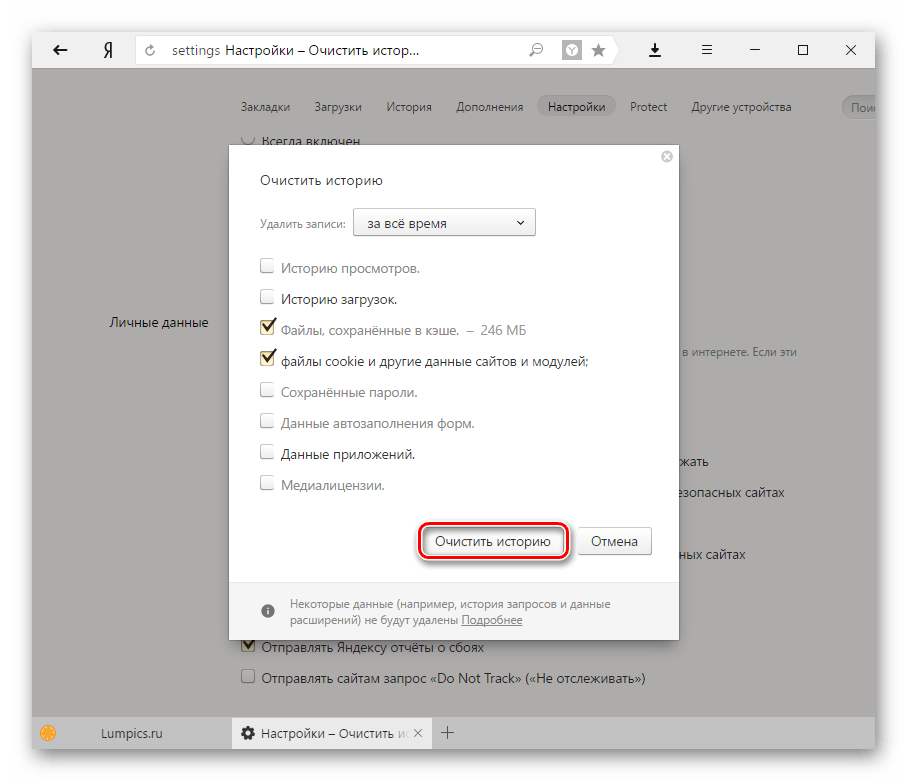
Слика 4. Чишћење локација у прегледачу и уклањање смећа из њега
Шта учинити ако ниједна од горе наведених метода није помогла?
Ако ниједна метода није елиминисала грешку која се појављује приликом учитавања додатка Адобе Фласх Плаиер, Највероватније, ваш рачунар је продирао на злонамерне софтвера, који омета исправан рад мрежног репродукције. Препоручује се потпуно скенирање рачунара на вирусе користећи бесплатан услужни програм Др. Веб Цуреитшто можеш преузимање са службене странице Програмер.
У случају да услужни програм није нашао вирусе на рачунару, мораћете да прибегнете функцији " Обнављање система". Могуће је да сте недавно инсталирали неку врсту софтвера у супротности са Фласх Плаиер-ом. Да бисте вратили систем, узмите следеће кораке:
- Корак 1. Отворите мени " Почетак"И кликните на линију" Контролна табла". У горњем десном углу одвиканог прозора у колони " Поглед"Инсталирајте параметар приказа" Мале иконе", А затим пронађите и идите у одељак" Опоравак».
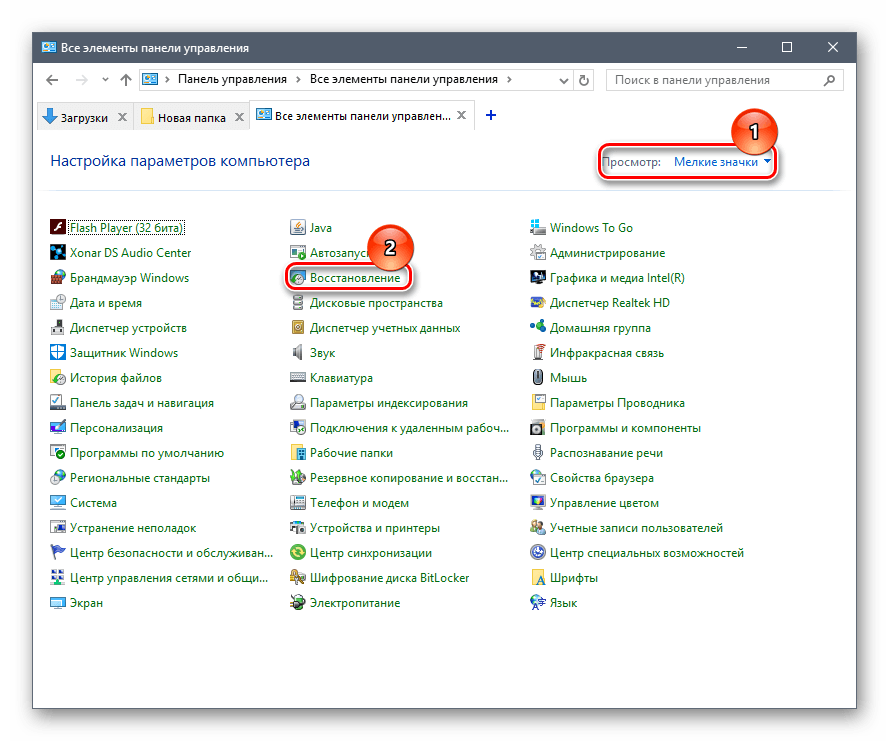
Слика 1. Шта учинити ако ниједна од горе наведених метода није помогла?
- Корак 2. У прозору који се појави кликните на дугме " Покретање опоравка система". Имаћете листу контролних тачака на располагању за рестаурацију. Ако је листа празна, инсталирајте контролни место насупрот линији " Покажите остале тачке опоравка". Изаберите последњу тачку и кликните на дугме " Даље».
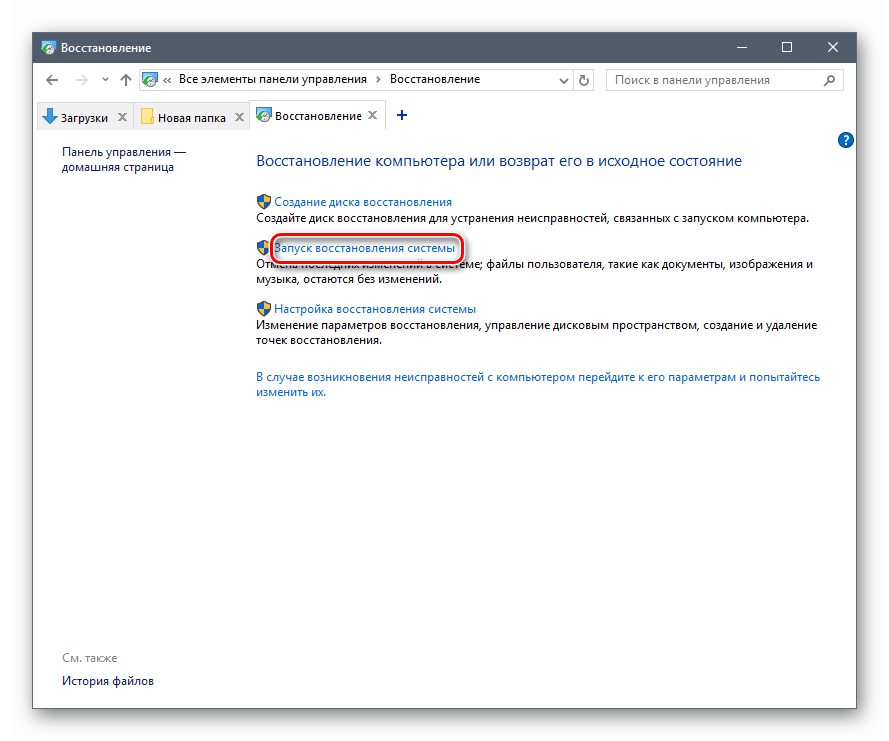
Слика 2. Шта учинити ако ниједна од горе наведених метода није помогла?
- Корак 3. Процес обнављања система ће потрајати неко време. Имајте на уму да функција утиче само на важне системске датотеке које су одговорне за исправан рад оперативног система и његових апликација. Све ваше фотографије, музика, игре и програми остаће без додира.
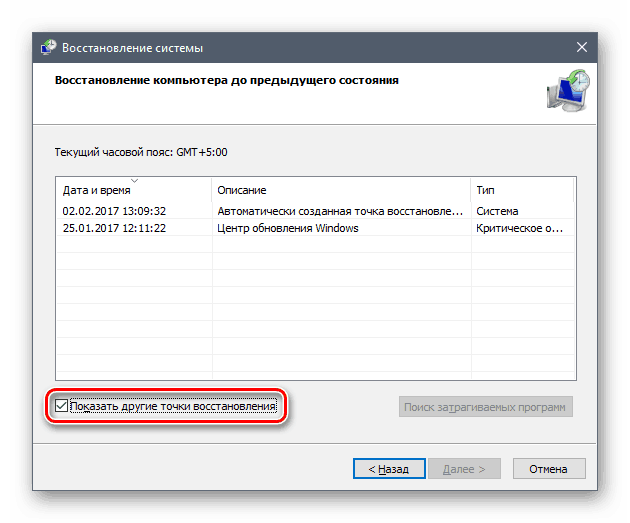
Слика 3. Шта учинити ако ниједна од горе наведених метода није помогла?
